Como fazer o Discord funcionar em sua escola ou faculdade Teste o Privado hoje! Nossa escolha para a melhor VPN grátis Baixe agora
Isenção de responsabilidade: algumas páginas em este site pode incluir um link de afiliado. Isso não afeta nosso editorial de forma alguma.
Quando você está em uma escola, faculdade ou instituição governamental, é provável que seu acesso a determinados sites seja limitado. Isso é especialmente verdadeiro para plataformas sociais ou sites de compartilhamento de conteúdo que podem trocar dados confidenciais. Como o Discord é ambos, sua escola ou faculdade provavelmente não permitirá que você faça o download ou mesmo visite o site.
Felizmente, existem opções online que podem ajudá-lo a contornar esse problema e usar o aplicativo mesmo que inicialmente esteja bloqueado. Depende principalmente do tipo de bloco e de suas preferências. Este artigo explica como usar o Discord na escola, mesmo que pareça impossível no começo.
Usar uma VPN para acessar o Discord
Se os filtros da web no computador da sua escola reconhecem os servidores proxy da web, você precisa aumentar a navegação anônima. Nesse caso, você precisa usar uma rede privada virtual (VPN).
PrivadoVPN: uma opção VPN gratuita
A diferença entre uma VPN e um proxy da web é simples. O servidor proxy da web pode lidar apenas com o tráfego que passa pelo navegador da web e pelo site que você inseriu. Por outro lado, uma VPN pode mascarar todo o seu dispositivo e seu endereço IP. Isso também inclui software que não está relacionado ao navegador da Web, como o aplicativo Discord.
A título de tutorial, vamos abordar como começar a usar uma VPN para acessar o Discord em sua rede escolar ou de trabalho.
Supondo que você ainda não esteja, faça o login em sua escola ou rede de trabalho. Depois de criar uma conta com ExpressVPN e faça login, abra o aplicativo e clique no botão Conectar. 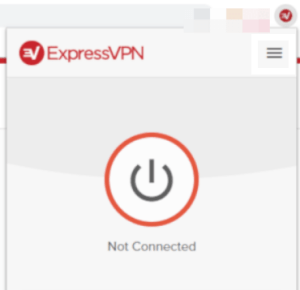 Se você deseja uma região específica para se conectar ou uma lista de locais recomendados, clique no botão do menu de reticências (os três pontos horizontais) e selecione Locais VPN.
Se você deseja uma região específica para se conectar ou uma lista de locais recomendados, clique no botão do menu de reticências (os três pontos horizontais) e selecione Locais VPN. 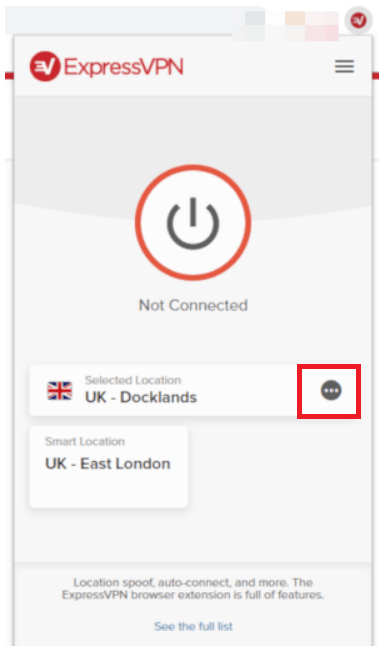 Agora que você está conectado à sua rede ExpressVPN, acesse Discord usando o aplicativo ou o navegador e faça o login.
Agora que você está conectado à sua rede ExpressVPN, acesse Discord usando o aplicativo ou o navegador e faça o login. 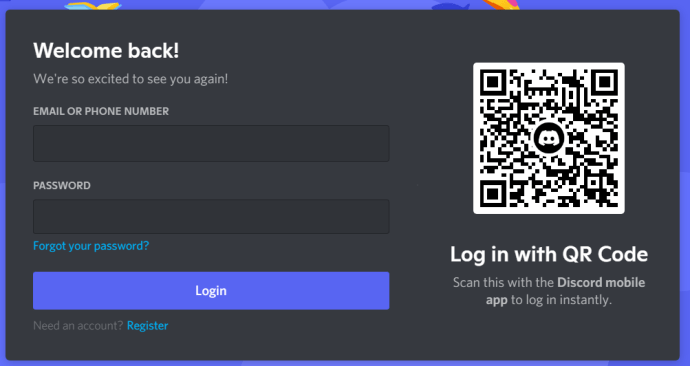
Leia também: Como usar uma VPN com Discord
Experimente o aplicativo do navegador
Às vezes, os computadores em escolas e faculdades não bloqueiam qualquer aplicativo específico. Em vez disso, eles simplesmente impedem que os usuários baixem um arquivo executável (EXE), o que impede que você instale o aplicativo (como Discord) no computador.
Antes de passar para opções mais complexas, você deve verificar se este é o seu caso. Se for, a solução é fácil. O Discord tem um aplicativo de navegador da Web que funciona quase da mesma forma que o aplicativo normal, exceto que você pode usar seu navegador para fazer login em vez de baixá-lo.
Vá para versão do navegador da web do aplicativo. Se carregar, basta digitar suas credenciais e aguardar o carregamento do aplicativo. Em seguida, você poderá usar o aplicativo no navegador com os mesmos recursos como se o tivesse baixado. Mas se não carregar, você terá que passar para métodos mais complexos.
Copiar o endereço IP (somente Windows)
Algumas escolas usam bloqueadores de conteúdo baseados em palavras-chave para impedir que você acesse sites. Em vez de bloquear a VPN, essas ferramentas bloquearão certas palavras que um site pode conter. Esta é uma das maneiras mais fáceis para as escolas bloquearem sites como Facebook, Instagram, Twitter, etc.
Felizmente, você pode evitar bloqueadores de conteúdo facilmente se estiver no Windows.
Clique no botão Menu Iniciar, comece a digitar’prompt de comando’até que o ícone apareça no menu de tarefas e clique nele para abrir o Prompt de comando.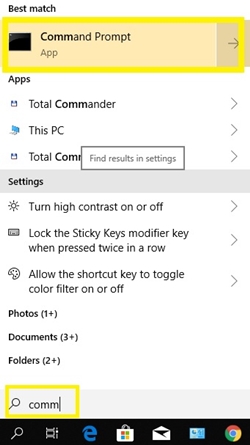 Agora, digite’ping discordapp.com’e pressione Enter.
Agora, digite’ping discordapp.com’e pressione Enter. 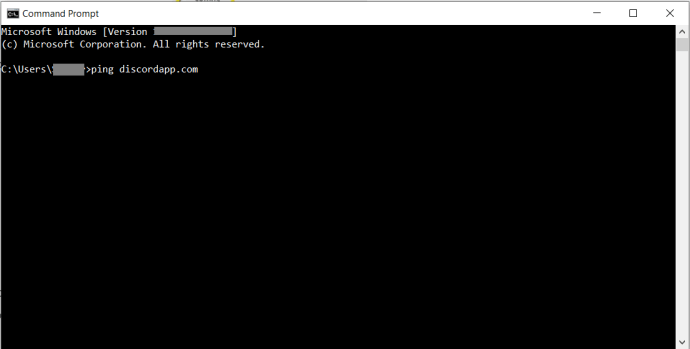 Isso deve exibir o endereço IP do site.
Isso deve exibir o endereço IP do site.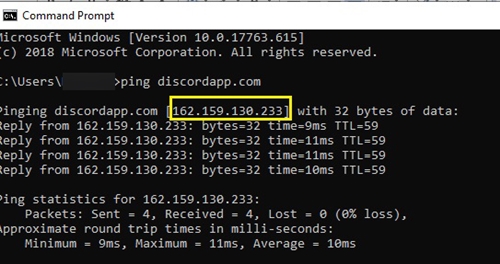 Em seguida, copie o IP na barra de pesquisa do Google e pressione Enter, esperamos que você veja uma página semelhante à mostrada abaixo.
Em seguida, copie o IP na barra de pesquisa do Google e pressione Enter, esperamos que você veja uma página semelhante à mostrada abaixo.
Isso deve evitar o bloqueio de palavras-chave.
Use um proxy da Web
Um servidor proxy da Web deve ser suficiente para você ignorar os filtros em sua escola ou faculdade e acessar o site e o aplicativo Discord.
Este método oculta seu endereço IP público e roteia todo o tráfego da web por diferentes servidores. Se você puder abrir o servidor proxy da web normalmente no computador da sua escola, poderá usá-lo para obter acesso ao site do Discord.
Lembre-se de que você deve usar servidores proxy da web confiáveis e seguros. Por exemplo, Hidester é fácil de usar e totalmente gratuito. Depois de abrir este proxy da web, basta copiar o URL do site do Discord e pressionar o botão’Navegar anonimamente’. Quando o navegador o levar ao aplicativo da web Discord, basta fazer login e usá-lo sem baixar o arquivo EXE.
Além do Hidester, você pode experimentar Hide.me, Proxysite, Kproxy e Whoer. Eles são todos seguros, gratuitos e extremamente simples. Eles também funcionam com base no mesmo princípio.
Instalar Discord de armazenamento externo
Se o navegador da sua escola bloquear determinados sites e não permitir downloads, você pode tentar instalar o aplicativo do armazenamento externo. Baixe o aplicativo Discord de outra rede-por exemplo, em casa-e transfira-o para o computador por meio de um cartão SD ou unidade USB.
Se tiver sorte, poderá configurar o aplicativo em seu computador e use-o sem a necessidade de acessar o navegador da web. Alguns computadores de escolas e faculdades permitem a instalação de arquivos, enquanto outros pedem a permissão do administrador.
Use o aplicativo Discord de outro dispositivo
A menos que o roteador da sua escola tenha bloqueado o endereço IP do Discord especificamente, você ainda poderá usar o aplicativo em outros dispositivos. Por exemplo, você pode baixar o Discord na Play Store (Android) ou a App Store (iTunes). Configure-o em seu telefone ou tablet e você poderá usá-lo independentemente das restrições do navegador da web.
Utilize a versão de teste alfa do Discord
Muitas vezes, as versões pioneiras dos programas vão deixados desmarcados quando as instituições os bloqueiam. Se você tiver sorte, sua escola ou local de trabalho negligenciou o acesso à versão Alpha no Discord.
Tente acessar canary.discordapp em seu navegador, espero que isso funcione para vocês. Se você tiver problemas para digitá-lo, use o método IP mencionado acima e digite’ping canary.discordapp’em seu Promp de comandot e copie o endereço IP para uso.
Use um espelho TOR
Como mencionado nos comentários, você pode tentar a sorte com um espelho TOR para acessar o Discord em uma escola ou rede de trabalho que o proibiu de acessar/usar. O sucesso deste método irá variar dependendo dos firewalls de sua rede e outras medidas de segurança.
Você pode ter que tentar vários mirrors diferentes para que este método funcione.
Navegue com cuidado
Existe uma razão pela qual escolas e outras instituições bloqueiam sites como o Discord. Esses sites são uma distração e permitem que os alunos compartilhem dados confidenciais. Você deve ter cuidado especial ao usar uma VPN, pois certos sites e arquivos executáveis contêm dados maliciosos que podem danificar o computador e causar problemas. Portanto, mesmo que você consiga contornar esses bloqueios, certifique-se de usar suas habilidades com responsabilidade.
Lembre-se, se você pode facilmente encontrar uma maneira de contornar seus firewalls e restrições de sites, então sua escola/trabalho também pode. administradores. Se eles forem diligentes, nada permanecerá eficaz para sempre.
Existem outras maneiras de contornar os filtros em faculdades e escolas? Compartilhe suas dicas com outros leitores nos comentários abaixo.
Isenção de responsabilidade: algumas páginas deste site podem incluir um link de afiliado. Isso não afeta nosso editorial de forma alguma.
Enviar para alguém
Dispositivo ausente
OFERTA LIMITADA
ECONOMIZE 49%
Garantia de devolução do dinheiro em 30 dias
Não, obrigado
